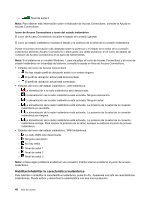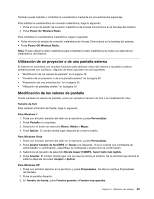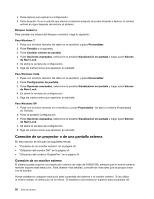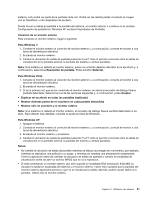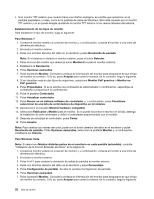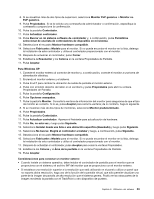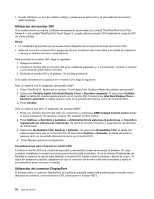Lenovo ThinkPad L421 (Spanish) User Guide - Page 71
Propiedades de Pantalla., para cerrar la ventana; de lo contrario, haga lo siguiente.
 |
View all Lenovo ThinkPad L421 manuals
Add to My Manuals
Save this manual to your list of manuals |
Page 71 highlights
8. Si se visualizan más de dos tipos de supervisor, seleccione Monitor PnP genérico o Monitor no PnP genérico. 9. Pulse Propiedades. Si se le solicita una contraseña de administrador o confirmación, especifique la contraseña o proporcione la confirmación. 10. Pulse la pestaña Controlador. 11. Pulse Actualizar controlador. 12. Pulse Buscar en mi sistema software de controlador y, a continuación, pulse Permitirme seleccionar de una lista de controladores de dispositivo en mi sistema. 13. Deseleccione el recuadro Mostrar hardware compatible. 14. Seleccione Fabricante y Modelo para el monitor. Si no puede encontrar el monitor en la lista, detenga la instalación de este controlador y utilice el controlador proporcionado con el monitor. 15. Después de actualizar el controlador, pulse Cerrar. 16. Establezca la Resolución y los Colores en la ventana Propiedades de Pantalla. 17. Pulse Aceptar. Para Windows XP: 1. Conecte el monitor externo al conector de monitor y, a continuación, conecte el monitor a una toma de alimentación eléctrica. 2. Encienda el monitor externo y el sistema. 3. Pulse Fn+F7 para cambiar la ubicación de salida de pantalla al monitor externo. 4. Pulse con el botón derecho del ratón en el escritorio y pulse Propiedades para abrir la ventana Propiedades de Pantalla. 5. Pulse la pestaña Configuración. 6. Pulse Opciones avanzadas. 7. Pulse la pestaña Monitor. Consulte la ventana de información del monitor para asegurarse de que el tipo de monitor es correcto. Si lo es, pulse Aceptar para cerrar la ventana; de lo contrario, haga lo siguiente. 8. Si se muestran más de dos tipos de monitores, seleccione Monitor predeterminado. 9. Pulse Propiedades. 10. Pulse la pestaña Controlador. 11. Pulse Actualizar controlador. Aparece el Asistente para actualización de hardware. 12. Pulse No, no esta vez y luego pulse Siguiente. 13. Seleccione Instalar desde una lista o una ubicación específica (Avanzado) y luego pulse Siguiente. 14. Seleccione No buscar. Elegiré el controlador a instalar y luego, a continuación, pulse Siguiente. 15. Deseleccione el recuadro Mostrar hardware compatible. 16. Seleccione Fabricante y Modelo para el monitor. Si no puede encontrar el monitor en la lista, detenga la instalación de este controlador y utilice el controlador proporcionado con el monitor. 17. Después de actualizar el controlador, pulse Aceptar para cerrar la ventana Propiedades. 18. Establezca los Colores y el Área de la pantalla en la ventana Propiedades de Pantalla. 19. Pulse Aceptar. Consideraciones para conectar un monitor externo • Cuando instale un sistema operativo, debe instalar el controlador de pantalla para el monitor que se proporciona con el sistema y el archivo INF del monitor que se proporciona con el monitor externo. • Si establece una resolución superior a la resolución que está utilizando en el panel y utiliza un panel que no soporta dicha resolución, haga uso de la función de la pantalla virtual, que sólo permite visualizar una parte de la imagen de pantalla de alta resolución que el sistema genera. Podrá ver las otras partes de la imagen moviendo la pantalla con el TrackPoint u otro dispositivo de puntero. Capítulo 2. Utilización del sistema 53